
Table des matières:
- Auteur John Day [email protected].
- Public 2024-01-30 09:06.
- Dernière modifié 2025-01-23 14:45.


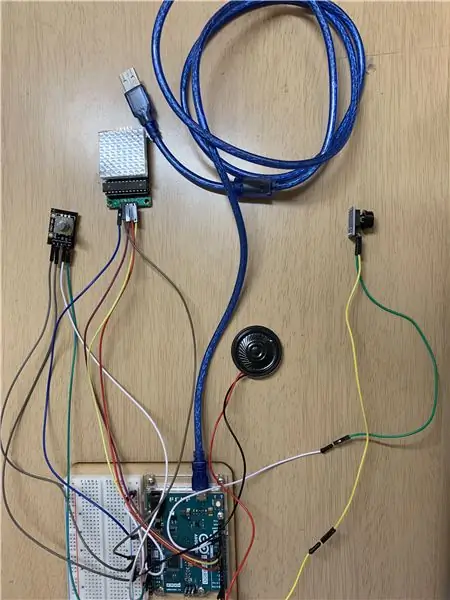
Il y a beaucoup de projets qui vous apprennent à faire un dé électrique ou LED sur le site instructables, mais ce projet est différent, ce dé électrique peut être ajusté en différentes quantités de facettes. Vous pouvez choisir le côté des dés par vous-même, il y a 6, 10, 20, 30 et 40 dés à facettes multiples parmi lesquels vous pouvez choisir.
J'ai réalisé ce projet à partir de:
www.instructables.com/id/E-dice-Arduino-Di…
Et je change une partie du code et me structure moi-même.
- 1 dé: montrant de gros points
- 2-6 dés: montrant les points ainsi que la valeur totale (en alternance)
- 4, 5, 8, 10, 12, 20, 24 et 30 dés face montrant la valeur et l'indicateur pour les dés choisis
- animation pour lancer les dés en appuyant sur le bouton
- l'effet sonore en appuyant sur le bouton (la partie que je change du projet d'origine)
Fournitures
1. Ardunio (j'ai utilisé Leonardo)
2. Encodeur rotatif (ou encodeur clic mais nous n'utilisons pas la fonction push)
https://www.indiamart.com/proddetail/rotary-encode
3. Bouton poussoir
https://www.ebay.com/itm/10pcs-Momentary-Tact-Tac…
4. Matrice 8 x 8 led avec module MAX7219
https://www.indiamart.com/proddetail/8x8-led-dot-m…
5. Haut-parleur
https://www.aliexpress.com/i/32714353956.ht
6. cavaliers de fil
Étape 1: Connecter les composants
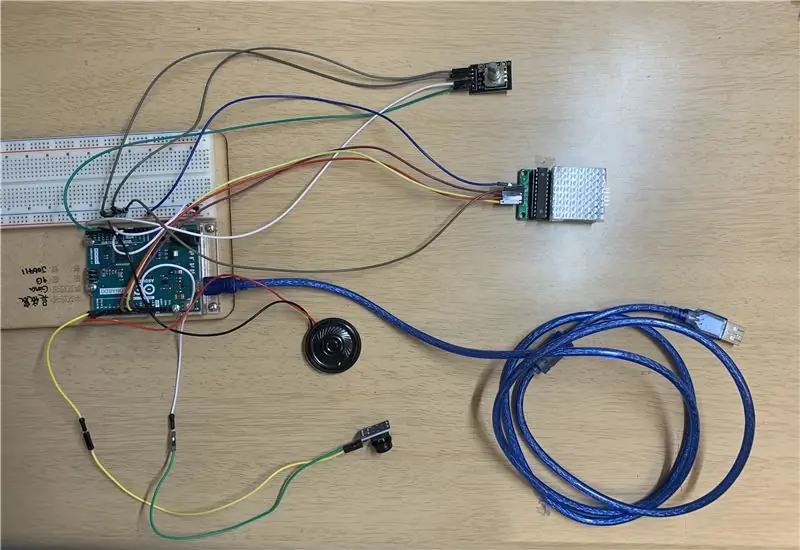
Matrice de points LED 8X8 vers Arduino:
- VCC à 5V
- GND à GND
- DIN vers Arduino D12
- CS vers Arduino D10
- CLK vers Arduino D11
Codeur rotatif:
- GND à GND
- + à 5V
- SW à rien (c'est le commutateur, que nous n'utilisons pas.)
- DT à A1
- CLK vers A0
Bouton poussoir:
- une extrémité du bouton avec GND
- et l'autre extrémité avec D2
Conférencier:
- le fil noir se connecte à GND/-
- le fil rouge se connecte à D3
Étape 2: le code
Voici le fichier du code:
create.arduino.cc/editor/ginawu_1124/3d99b…
Et n'oubliez pas d'installer 3 bibliothèques dans le code, vous pouvez les télécharger à partir de ce lien:
- https://www.arduinolibraries.info/libraries/led-co… pour le contrôle LED
- https://www.arduinolibraries.info/libraries/timer-… pour TimerOne
- https://github.com/0xPIT/encoderfor Encoder
Étape 3: Rendez-le joli

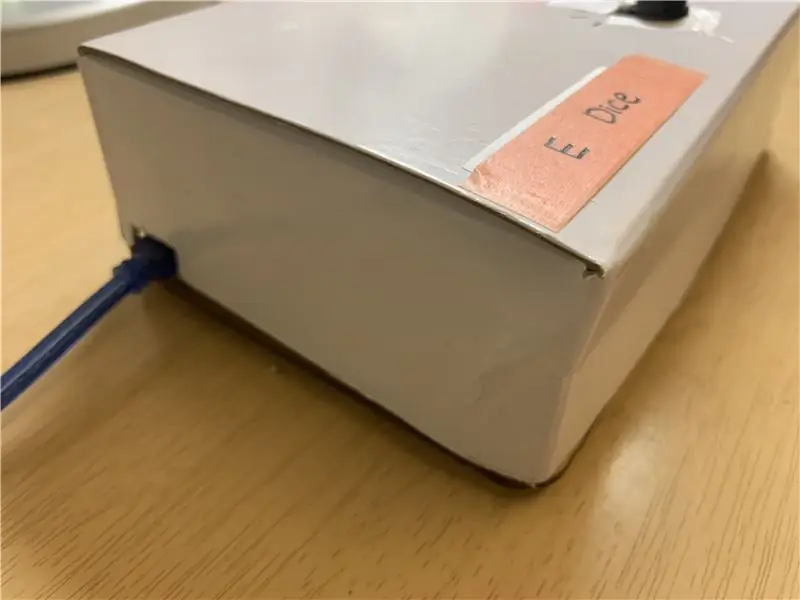
J'utilise une boîte en papier pour cacher les fils et la carte Arduino comme ça.
Et j'ai découpé des trous pour laisser un peu d'espace pour montrer le haut-parleur, l'encodeur, le bouton poussoir et la matrice LED.
Vous pouvez également recouvrir la matrice LED d'un couvercle translucide pour rendre la lumière LED plus douce si vous le souhaitez.
Lorsque vous aurez terminé, vous aurez votre propre dé à plusieurs faces joli et utile.
Conseillé:
Nouvelle idée de bricolage pour faire fonctionner des outils électriques universels sans électricité : 4 étapes (avec photos)

Nouvelle idée de bricolage pour exécuter des outils électriques à moteur universel sans électricité : Hé les gars !!!! soufflage pour l'utilisation d'outils électriques dans des régions éloignées ou même sur le
Nabito [Open Socket V2] : compteur intelligent pour la charge des véhicules électriques : 10 étapes (avec photos)
![Nabito [Open Socket V2] : compteur intelligent pour la charge des véhicules électriques : 10 étapes (avec photos) Nabito [Open Socket V2] : compteur intelligent pour la charge des véhicules électriques : 10 étapes (avec photos)](https://i.howwhatproduce.com/images/001/image-1890-126-j.webp)
Nabito [Open Socket V2] : Smart Meter for EV Charging : Ceci est le deuxième guide de construction pour Nabito [open socket], la première version peut être trouvée sur : Nabito [open socket] v1 Je liste les raisons de la création de ce projet dans ce blog post : Les véhicules électriques sont inutiles pour les gens d'appartement Qu'est-ce que c'est ? Nabito - the open soc
Fabriquer une gemme LED à facettes : 6 étapes

Fabriquer un joyau LED à facettes : de nombreux projets utilisent des LED. Ici, nous allons modifier la LED elle-même pour qu'elle ressemble à une gemme. Cela modifie également le modèle de sortie de lumière de la LED, en projetant plus de lumière sur les côtés et moins vers l'avant
Comment démonter un scooter électrique pour des pièces électriques.: 6 étapes

Comment démonter un scooter électrique pour les pièces électriques.: C'est ainsi que je démonte un scooter électrique d'occasion pour les pièces nécessaires à la construction d'un mountainboard électrique. (L'idée vient de >> https://www .instructables.com/id/Electric-Mountain-Board/) La raison pour laquelle j'en ai acheté un d'occasion est
Instructions sur la réalisation de la maquette de la conception des glissières pour le levage/l'abaissement des repose-pieds montés au centre sur les fauteuils roulants électriques

Instructions sur l'achèvement de la maquette de la conception de la glissière pour le levage/l'abaissement des repose-pieds montés au centre sur les fauteuils roulants électriques : les repose-pieds montés au centre se soulèvent pour être rangés sous le siège et s'abaissent pour être déployés. Un mécanisme de fonctionnement indépendant du rangement et du déploiement des repose-pieds n'est pas inclus dans les fauteuils roulants électriques du marché, et les utilisateurs de motomarines ont exprimé le besoin
